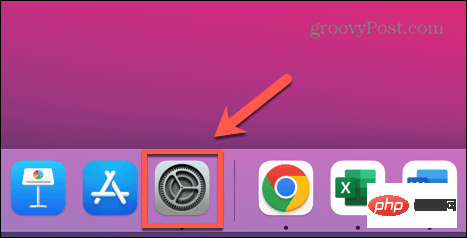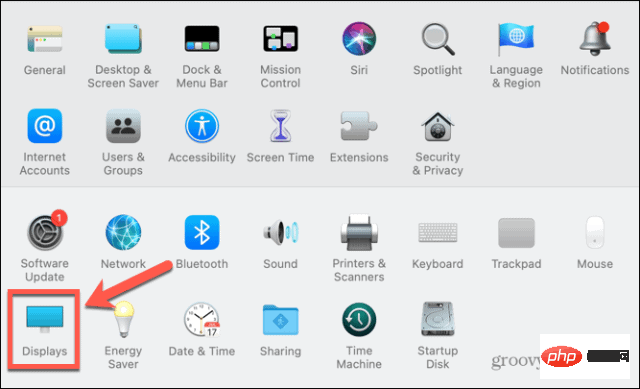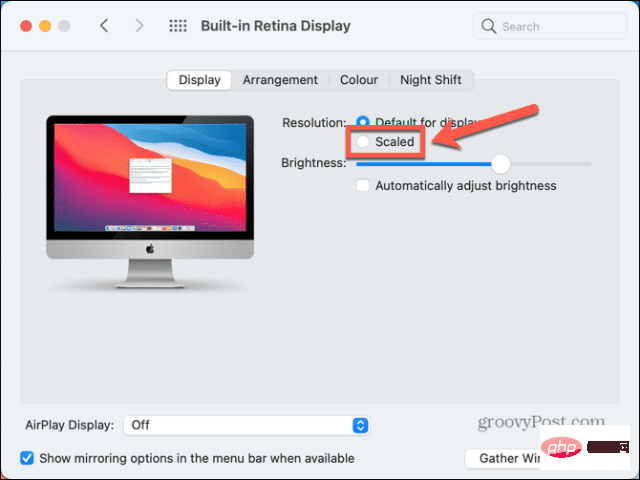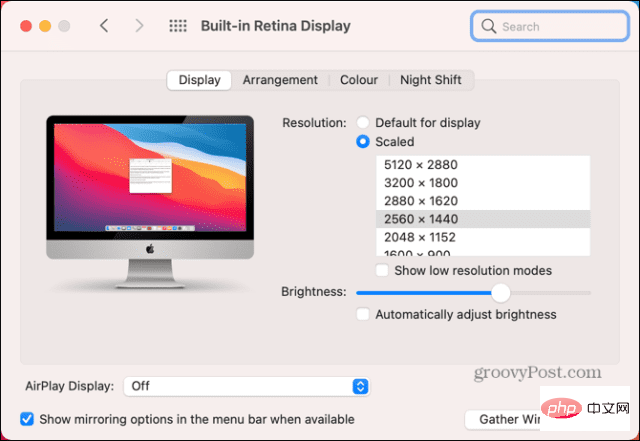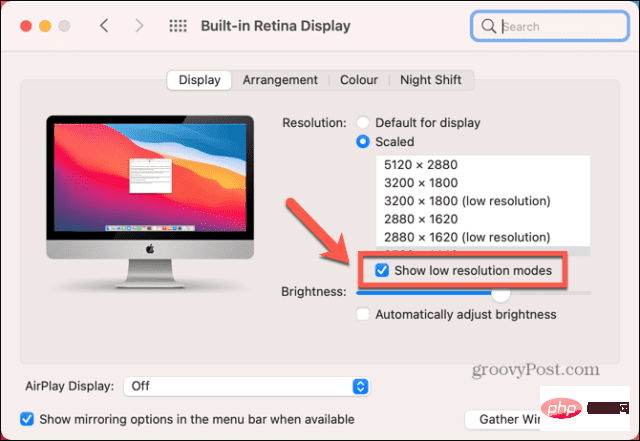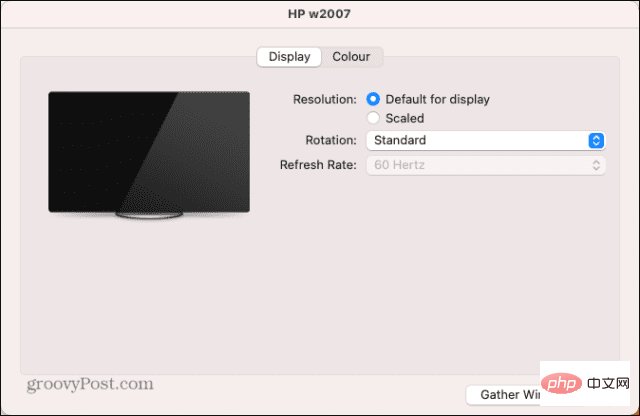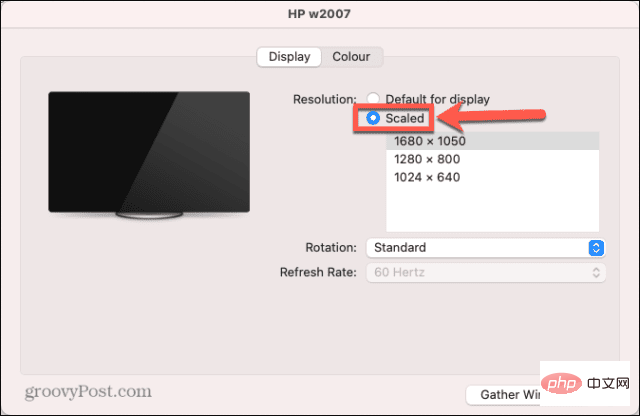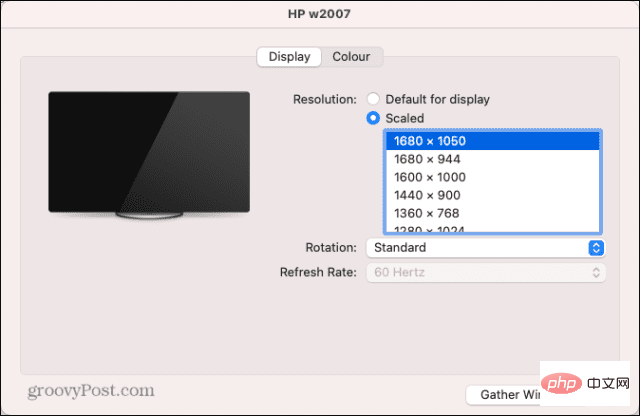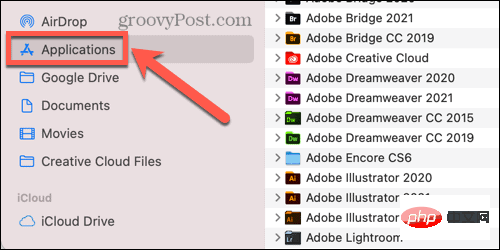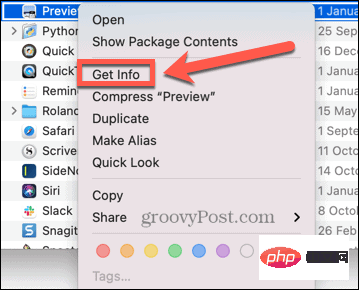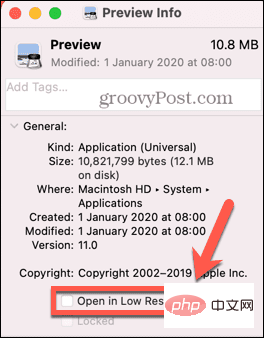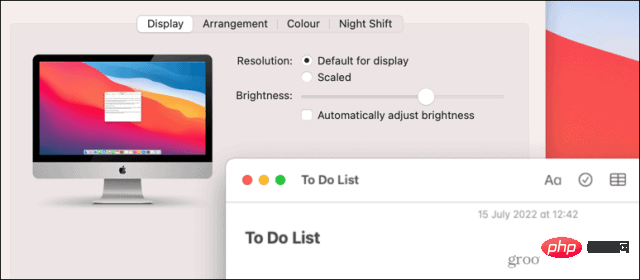Rumah >masalah biasa >Bagaimana untuk menukar resolusi skrin pada Mac
Bagaimana untuk menukar resolusi skrin pada Mac
- WBOYWBOYWBOYWBOYWBOYWBOYWBOYWBOYWBOYWBOYWBOYWBOYWBke hadapan
- 2023-04-25 09:49:066146semak imbas
Cara Menukar Resolusi Skrin Mac pada Paparan Terbina dalam
Anda boleh menggunakan monitor luaran pada Mac anda, tetapi jika anda ingin menukar resolusi skrin paparan terbina dalam, anda boleh melakukannya sangat mudah melalui Keutamaan Sistem Operasi ini.
Jika anda menggunakan macOS Big Sur atau lebih awal, beberapa pilihan peleraian anda pada mulanya disembunyikan. Anda perlu tahu teknik untuk mencarinya.
Untuk menukar resolusi skrin paparan Mac terbina dalam:
- Buka apl System Preferences .

- Klik untuk memaparkan .

- Di bawah Resolusi, klik butang radio Diskalakan.

- Pilih salah satu pilihan yang disenaraikan bergantung pada sama ada anda memerlukan lebih banyak ruang atau teks yang lebih besar.

- Selepas beberapa saat, peleraian skrin akan bertukar kepada tetapan baharu anda.
- Jika pilihan terlalu luas dan anda menggunakan macOS Big Sur atau lebih awal, anda boleh mengezum masuk dengan menahan kekunci Pilihan (Alt) dan mengklik "Zum" sekali lagi untuk mengakses semua resolusi paparan yang mungkin.
- Anda akan melihat senarai semua penyelesaian yang mungkin.

- Jika anda juga ingin melihat pilihan mod resolusi rendah, anda boleh mengklik kotak pilihan "Tunjukkan mod resolusi rendah".

- Pilih peleraian anda dan skrin anda akan melaraskan dalam beberapa saat.
Cara menukar resolusi skrin Mac anda pada monitor luaran
Jika anda menggunakan monitor luaran dengan Mac anda, anda boleh menukar resolusi skrin monitor ini secara bebas daripada terbina- dalam monitor. Pilihan resolusi yang tersedia untuk anda bergantung pada model monitor luaran yang anda gunakan.
Untuk menukar peleraian skrin Mac anda pada paparan luaran:
- Lancarkan apl System Preferences .

- Klik untuk memaparkan .

- Pada monitor luaran anda, anda sepatutnya melihat tetingkap paparan kedua.

- Klik butang radio Skala untuk melihat pilihan resolusi yang dicadangkan.

- Untuk melihat senarai penuh kemungkinan resolusi, tahan Pilihan (Alt) dan klik Diskalakan sekali lagi.

- Pilih resolusi anda dan selepas beberapa saat monitor luaran anda akan berubah.
Cara Berbalik kepada Resolusi Skrin Asal pada Mac
Jika anda tidak berpuas hati dengan peleraian skrin baharu anda, anda sepatutnya boleh menukar semula peleraian menggunakan kaedah di atas. Walau bagaimanapun, kadangkala anda mungkin menghadapi masalah skrin menjadi hitam.
Untuk kembali kepada resolusi skrin asal apabila skrin menjadi hitam:
- Apabila skrin mula menjadi hitam, tunggu 15 saat atau tekan Enter kekunciPulihkan kepada tetapan asal anda.
- Jika ini tidak berjaya, anda perlu memulakan semula komputer anda dalam mod selamat. Anda kemudiannya boleh kembali kepada resolusi skrin lalai.
- Untuk memulakan semula dalam Mod Selamat, matikan Mac anda.
- Untuk Intel Mac, mulakan semula komputer anda dan tahan kekunci Shift. Apabila tetingkap log masuk muncul, lepaskan Kekunci Shift dan log masuk.
- Untuk Mac dengan Apple Silicon, tekan dan tahan butang kuasa sehingga anda melihat "Boot Options". Pilih cakera permulaan anda, tahan Kekunci Shift dan pilih Teruskan Dalam Mod Selamat.
- Selepas Mac anda but ke mod selamat, ikut kaedah di atas untuk memulihkan resolusi kepada tetapan lalai.
Cara membuka apl dalam mod peleraian rendah pada Mac
Jika anda ingin mengekalkan resolusi skrin yang sama tetapi sesetengah apl tidak berfungsi dengan baik pada peleraian yang lebih tinggi. Dengan mudah, anda boleh tetapkan apl untuk dibuka dalam mod resolusi rendah.
Ini membolehkan anda menggunakan apl pada peleraian yang lebih rendah daripada paparan Mac anda yang lain.
Untuk membuka apl dalam mod peleraian rendah pada Mac anda:
- Buka Pencari.
c - Navigasi ke lokasi apl yang anda mahu tetapkan kepada mod peleraian rendah. Ini kemungkinan besar terdapat dalam folder "Aplikasi ".

- Klik kanan aplikasi dalam Finder.
- Daripada menu konteks, pilih Dapatkan Maklumat.

- Dalam tetingkap "Maklumat", tandakan "Buka dalam resolusi rendah".

- Kini apabila anda melancarkan apl ia akan dibuka dalam mod peleraian rendah tetapi sistem yang lain akan mengekalkan resolusi semasa anda.

Kawal Mac anda
Sebaik sahaja anda mengetahui cara menukar resolusi skrin pada Mac anda, anda boleh menyediakan komputer anda supaya tepat seperti yang anda inginkan . Terdapat banyak cara lain anda boleh mengawal pengalaman anda pada Mac anda dengan lebih baik.
Anda boleh menggunakan pintasan Mac dalam macOS Monterey dan kemudiannya untuk mengautomasikan tindakan biasa dan menjimatkan banyak masa. Jika anda bosan dengan komputer anda berdering setiap kali anda menerima panggilan, anda boleh memutuskan sambungan iPhone anda daripada Mac anda.
Atas ialah kandungan terperinci Bagaimana untuk menukar resolusi skrin pada Mac. Untuk maklumat lanjut, sila ikut artikel berkaitan lain di laman web China PHP!